Все о WEB программировании. Русификация opencart
Русификация OpenCart 3 « Все о WEB программировании
1
 Доброго времени суток. Мы продолжаем изучать OpenCart 3. Так в статье «Установка OpenCart 3» мы с вами рассмотрели процесс установки OpenCart 3. А в статье «Русифицируем установку OpenCart3» мы русифицировали установку OpenCart 3. Теперь у нас установлен OpenCart. Давайте его русифицируем.
Доброго времени суток. Мы продолжаем изучать OpenCart 3. Так в статье «Установка OpenCart 3» мы с вами рассмотрели процесс установки OpenCart 3. А в статье «Русифицируем установку OpenCart3» мы русифицировали установку OpenCart 3. Теперь у нас установлен OpenCart. Давайте его русифицируем.
Переходим на официальный сайт OpenCart и выбираем пакет локализации для нашей версии OpenCart.
Распаковываем архив. И копируем папки в наш OpenCart.
Для админки должно получиться так:

А для каталога, так:

Теперь мы можем перейти в админку и установить язык по умолчанию.
Переходим «System» -> «Localisation» -> «Languages»

И попадаем на страницу со списком языков. Жмем «Add new»

На странице добавления нового языка

В поле:
- Language Name – вводим название языка, «Русский»
- Code – выбираем код языка, «ru-ru»
- Locale – вводим локаль «ru_RU.UTF-8, ru_RU»
- Status – оставляем «Enable»
- Sort Order – оставляем 1
И жмем «Save».

Русский язык добавлен в OpenCart 3. Осталось только установить в каталоге и в админке язык по умолчанию русский.
Переходим «System» -> «Settings»

Выбираем магазин для настроек (у нас сейчас один магазин)

Переходим во вкладку «Locale» и в поле «Language» выбираем «Русский» (тем самым мы установили в нашем магазине язык по умолчанию русский), и в поле «Administration Language» выбираем «Русский» (язык по умолчанию в админке OpenCart). Жмем «Сохранить».

Все мы с вами русифицировали OpenCart 3.

Заключение.
Мы с вами скачали пакет русской локализации для OpenCart 3. Затем создали новый язык и установили его языком по умолчанию как в административной части сайта, так и на самом сайте. В общем локализация OpenCart 3 ничем не отличается от локализации OpenCart 2 (это если не лезть в код).
Понравилась статья? Поделись с друзьями.
web-programming.com.ua
Как русифицировать OpenCart

От автора: приветствую вас, друзья. Итак, мы продолжаем цикл статей, посвященных знакомству с одной из популярнейших CMS для создания интернет-магазинов – OpenCart (Оперкарт). В этой статье мы поговорим о том, как русифицировать OpenCart. Данная статья пригодится тем, кто вместо русской версии Опенкарт – ocStore – скачал и установил оригинальную версию OpenCart, в которой отсутствует русский язык и русификация из коробки.
Итак, вы из каких-то личных соображений решили все же установить оригинальную версию OpenCart, текущая версия которого, к слову, на момент написания статьи – 3.0.2.0. И сразу же после установки столкнулись с первой проблемой – весь ваш сайт на английском языке без возможности переключить его на русский.
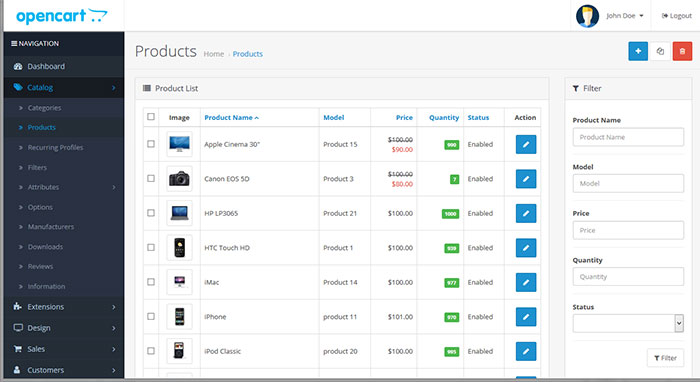
Не спешите отчаиваться, решить проблему достаточно просто. Первый и самый радикальный способ – удалить оригинальную версию и вместо нее поставить уже локализованную версию Опенкарта – ocStore. Второй способ – русификация установленной оригинальной версии OpenCart. Давайте рассмотрим второй способ, поскольку первый мы уже рассматривали в одной из прошлых статей.
Идем на официальный сайт в раздел расширений для OpenCart и в разделе Languages ищем нужно расширение по запросу russian.

Интернет-магазин на OpenCart!
Создайте интернет-магазин на самой популярной CMS – OpenCart с нуля!
Приступить к созданию
Результатов может быть несколько, ищем среди них расширение, которое подойдет для нашей версии OpenCart.
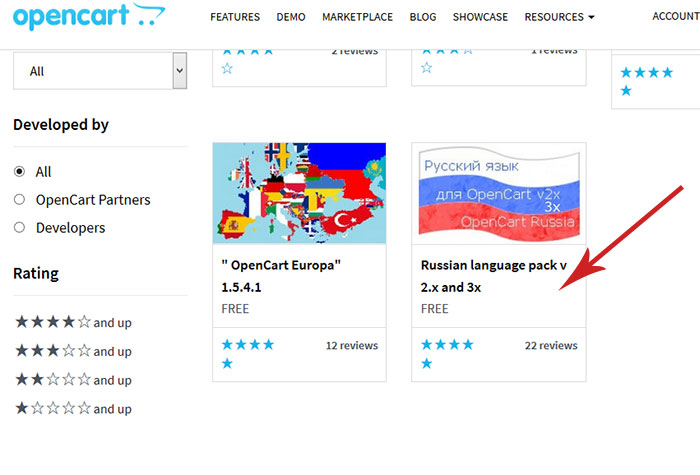
Перейдем на страницу расширения и скачаем подходящую его версию.

Содержимое папки upload полученного архива с расширением копируем в корневую папку нашего сайта. Но это еще не все. После этого идем в админке в меню System – Localisation – Languages и жмем плюсик для добавления нового языка.
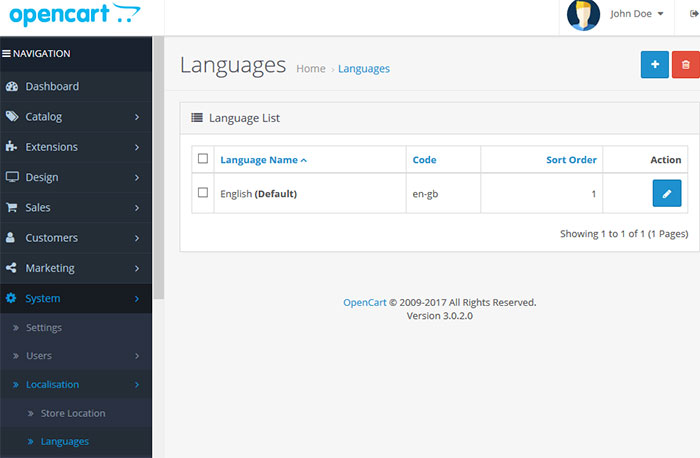
Заполните форму добавления языка следующими данными:
Language Name: Русский
Code: ru-ru
Locale: ru_RU.UTF-8,ru_RU,Russian
Status: Enabled

Сохраняем новый язык и двигаемся в настройки магазина, меню System – Settings, вкладка Local, где в качестве языка сайта и языка администратора выбираем только что добавленный язык и сохраняем изменения.

Дело сделано, Опенкарт русифицирован.
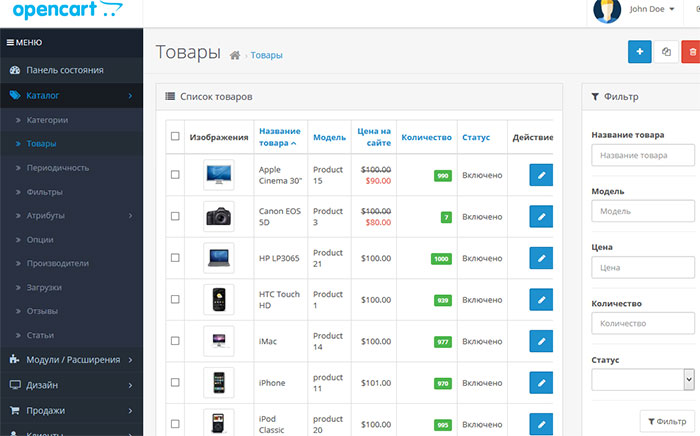
На этом сегодня все. Больше об OpenCart вы можете узнать из наших бесплатных или платных уроков.

Интернет-магазин на OpenCart!
Создайте интернет-магазин на самой популярной CMS – OpenCart с нуля!
Приступить к созданию
OpenCart: быстрый старт, первые результаты
Создайте свой первый интернет-магазин на OpenCart с полного нуля!
Получитьwebformyself.com
Русский язык для Opencart 3.x
Русский язык для Opencart 3.x
Полный русский перевод для Опенкарт, устанавливается через установщик расширений в административной панели магазина.
После установки перейдите в раздел локализации и добавьте язык с параметрами:
Language Name: РусскийCode: ru-ruLocale: ru-RU,ru_RU.UTF-8,ru_RU,ru-ru,russianStatus: EnabledSort Order: 1| Характеристики дополнения | |
| Совместимость | 3.0.0.0, 3.0.1.1, 3.0.1.2, 3.0.2.0 |
| Язык | русский |
| Ocmod | нет |
| Характеристики дополнения | |
| Совместимость | 3.0.0.0, 3.0.1.1, 3.0.1.2, 3.0.2.0 |
| Язык | русский |
| Ocmod | нет |
- Скачайте файл модуля нужной вам версии Opencart с нашего сайта;
- Перейдите в раздел "Установка дополнений/расширений" и нажмите кнопку "Загрузить";
- Выберите скачанный файл и дождитесь появления текста "Дополнение успешно установлено";
- Затем перейдите в "Менеджер дополнений" и нажмите кнопку "Обновить";
- Теперь нужно дать права на просмотр и управление модулем в разделе "Группы пользователей" нажав "Выделить все"
Юлия, 13.03.2018
Доброй ночи, спасибо очень помогло, только такой вопрос, может не по теме а то искала и не нашла стоит опен карт 3.0.2.0 не могу найти модуль чтоб добавить зоны географические, стоит модуль х шипинг (обычный) а мне Нижний Новгород выдает вместе с областью, хотя доставка совсем разная по цене, Администратор спаси меня)
Ответ Администратора:
Действительно не по теме) Географические зоны создаются в разделе "Система=>Локализация=>Географические зоны" без всяких модулей. Там можно выбрать только регион, для одного города невозможно создать зону. Модуль доставка плюс справляется с такой задачей, но его пока нет под Opencart 3
Александр, 03.11.2017
Спасибо за работу и старания, но есть ошибка, которая сразу бросается в глаза! На главной странице вместо цен отображаются переменные!
Ответ Администратора:
Это вам личный случай. Ошибки не должно быть.
MegaStore, 17.09.2017
Этот русификатор подойдет для версии 3.2? И возможно поставить русский язык на opencart 3 не через хостинг?
Ответ Администратора:
Добрый день. Язык устанавливается через административную панель. Подходит исключительно для третьей версии opencart, ocstore и различных сборок. Небольшое уточнение: релиза 3.2 на данный момент пока не было. Вы живете будущим))
Морис, 12.07.2017
На ocstore не могу поменять язык по умолчанию, помогите установить и добавить русский язык.
Ответ Администратора:
В локализации добавляете язык
Language Name: РусскийCode: ru-ruLocale: ru_RU.UTF-8,ru_RU,russianStatus: EnabledSort Order: 1Потом в настройках делаете Русский язык по-умолчанию.
Написать отзыв или задать вопрос
ocmod.net
Русификация opencart Блог IT- специалиста


Всем привет!
После установки английской версии opencart, ранее мы уже рассматривали этот процесс здесь, мы получаем систему администрирования и все содержимое сайта на английском языке.
Для более комфортного использования cms ее необходимо русифицировать. О том как именно это можно сделать и пойдет речь в этой статье.
Подготовка opencart к русификации
Для подготовки opencart к переводу на русский язык вам понадобится скачать архив с файлами русификатора, затем распаковать его и загрузить в директорию вашего сайта.
Скачивание русификатора
Скачать файлы русского языка для любой версии opencart вы можете на официальном сайте системы управления.
Переходим на сайт, скачиваем нужный пакет языков (потребуется регистрация).
Распаковка архива с русификатором
Распаковываем из архива содержимое папки upload (папки admin и catalog) на свой компьютер.
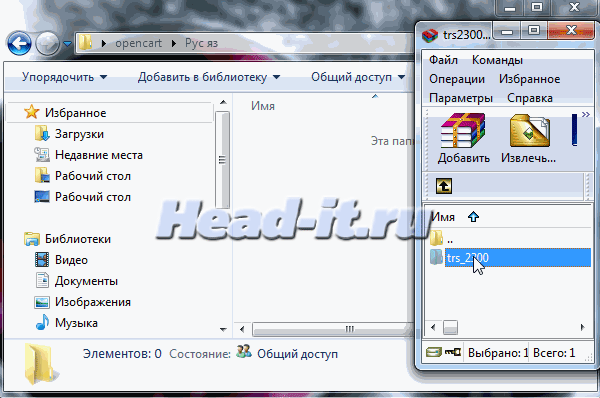
Загрузка русификатора в директорию сайта
Папку admin и catalog нужно загрузить в корень нашего сайта. Обратите внимание, что в корне у нас уже есть такие папки. Нам необходимо совершить копирование файлов со слиянием папок.
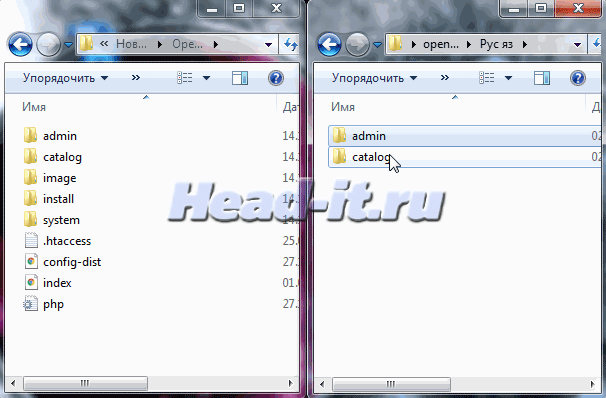
На анимации выше я совершал копирование в локальную папку на своем компьютере. Вам же необходимо загрузить эти файлы на хостинг.
Настройка русского языка в opencart
Когда подготовительный этап позади мы можем перейти к настройке непосредственно в самой системе управления.
Переходим в административную часть сайта
Для этого в адресной строке браузера допишите к домену вашего сайта «/admin».
Пример: adres-saita.ru/admin
У вас откроется страница входа в админку. Введите учетные данные, которые вы указывали при установке системы и войдите в административную часть opencart.
Добавляем русский язык в opencart
Для добавления русского языка, используя меню системы, переходим в следующий раздел:
System -> Localization -> Languages

Чтобы добавить новый язык нажмите «Insert» .
Перед вами откроется форма в которую необходимо будет ввести следующие данные:
Language Name: RussianCode: ruLocale: ru_RU.UTF-8,ru_RU,ru-gb,russianStatus: EnabledSort Order: 1
После того как форма заполнена нажимаем кнопку «Save», для сохранения изменений.
Обязательно отредактируйте параметры английского языка. Вам необходимо изменить значения поля «Sort Order» на «2». Не забудьте сохранить изменения.
Выбираем язык для сайта и административной части
Используя меню системы, переходим в раздел настройки интернет-магазина:
System -> Settings

Для изменения настроек нажимаем на кнопку «Edit».
В открывшемся окне переходим на вкладку «Local».
Далее нам необходимо изменить значение полей Language и Administration Language на «Russian», а заодно мы можем выбрать страну(поле «Country») и регион(поле «Region/State») как это показано на скриншоте ниже.
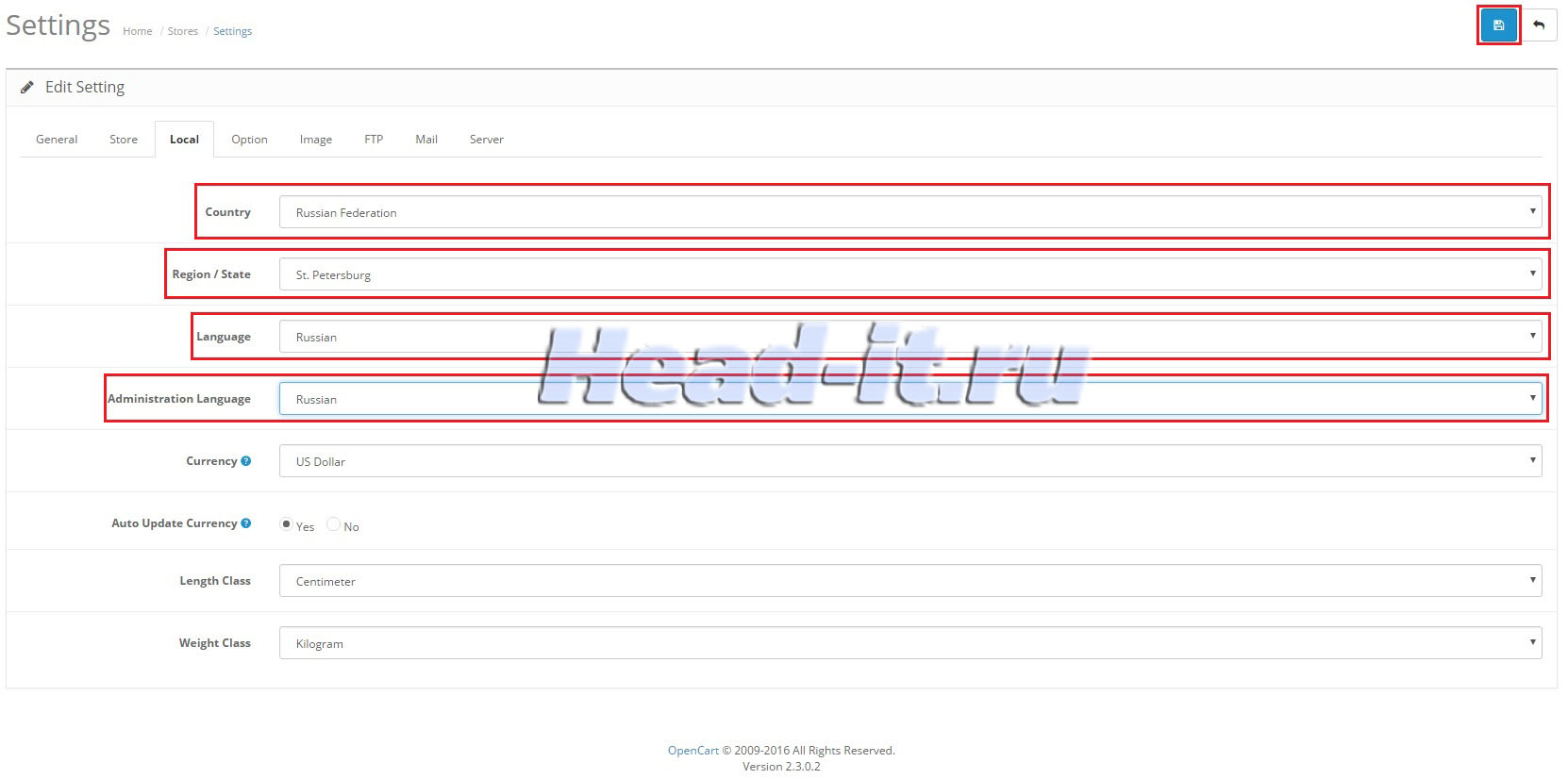
Сохраняем изменения и радуемся русскому языку)
Заключение
Я постарался максимально подробно рассказать о том как русифицировать cms opencart. Мне кажется у меня это получилось)
Стоит отметить, что если ваша система русифицирована, то могут возникнуть проблемы при установке английского шаблона.
На этом все.
Читайте мой блог подписывайтесь на обновления.
head-it.ru
Руссификация cms opencart, русский язык для опенкарт

Своих ссылок в файлах не оставлял, но и ссылку на опенкарт не убирал (это которая внизу страницы).
Для чего мне понадобилось делать этот перевод? Все те же ссылки на сайт автора, убирать которые не очень правильно, а так же отсутствие на сайте opencart нормального бесплатного перевода для версии 1.5.6 (по крайней мере на текущий момент).
Как установить:
Установка языка для опенкарт очень проста, достаточно скопировать папки в архиве в соответствующие каталоги на сервере и ввести соответствующие настройки в панели управления.
Пример:
1. Для начала копируем содержимое архива в соответствующие каталоги:

2. Зайти в панели администратора в: system - localization - languages
 В открывшемся окне либо добавляем новый (кнопка "insert"
В открывшемся окне либо добавляем новый (кнопка "insert"  ), либо редактируем существующий ("edit" напротив "English"
), либо редактируем существующий ("edit" напротив "English"  ).
).
В следующем окне заполняем поля:
Language Name: РусскийCode: ruLocale: ru_RU.UTF-8,ru_RU,ru-ru,russianImage: ru.pngDirectory: russianFilename: russianДалее необходимо перейти в общие настройки магазина и перейдя на вкладку "Local" выбрать русский язык как основной:

далее

На этом установка русского языка для опенкарт завершена.
Если что то нужное не переведено, или переведено некорректно, с ошибками - пишите в комментариях. В пользовательской части переведено почти все... В скором времени планирую перевести остальное.
Скачать русский язык для Opencart
httpmaster.ru
русификация OpenCart « Все о WEB программировании
20.02.2017 Ромчик0
 Доброго времени суток. Мы продолжаем знакомиться с основами OpenCart. Так мы в прошлой статье «Создание интернет-магазина на OpenCart: установка OpenCart» установили OpenCart. Все хорошо, но наш интернет-магазин сейчас поддерживает только английскую локализацию. Давайте установим русскую локализацию на CMS OpenCart или другими словами русифицируем OpenCart. Ну, что ж поехали.
Доброго времени суток. Мы продолжаем знакомиться с основами OpenCart. Так мы в прошлой статье «Создание интернет-магазина на OpenCart: установка OpenCart» установили OpenCart. Все хорошо, но наш интернет-магазин сейчас поддерживает только английскую локализацию. Давайте установим русскую локализацию на CMS OpenCart или другими словами русифицируем OpenCart. Ну, что ж поехали.
Первое, что нужно это скачать с официального сайта Russian language pack v 2.x, но перед этим надо зарегистрироваться на сайте.
Теперь скачиваем необходимую локализацию

В нашем случае это Русский язык для Opencart 2.3.0.х
После того, как мы скачали пакет локализации переходим к его установке.
Установка русского пакета локализации для OpenCart
Распаковываем только что скаченный архив и все что находится в папке upload копируем в корень нашего сайта.

Переходим в админку нашего магазина. Затем переходим System->Localisation->Language

И добавляем новый языковый пакет. Для этого жмем по кнопке «Add New».

И в открывшемся окне. Добавляем новый язык. В нашем случае – это русский.

В поле:
- Language Name – вводим название языка, «Русский»
- Code – выбираем код языка, «ru-ru»
- Locale – вводим локаль «ru_RU.UTF-8, ru_RU»
- Status – оставляем «Enable»
- Sort Order – оставляем 1
И жмем «Save».
Все на этом установка русского языка завершена. Осталось теперь применить язык для нашего интернет-магазина на OpenCart
Установка русского языка по умолчанию в OpenCart
Переходим System->Settings и напротив нашего магазина жмем редактировать.

Дальше переходим во вкладку «Local»

И в полях «Language» (для самого магазина) и «Administration Language» (для админки магазина) выбираем «Русский»

Дальше жмем «Save». И видим, что наша админка стала на русском языке. Давайте перейдем на сайт и посмотрим:

Сайт тоже стал на русском языке. Если у Вас нет. То в верхнем углу поменяйте язык.
И в дополнении — видео к данной статье:
Заключение
Мы с Вами установили и настроили русский пакет локализации для OpenCart. Таким образом мы можем добавить несколько языков. А в следующей статье мы установим ocStore. Эта CMS для интернет-магазинов уже заточена под русскую локализацию, а в основе лежит тот же OpenCart.
Чтобы не пропустить выхода новых статей подписываемя: VK, twitter, facebook. И канал на youtubeПонравилась статья? Поделись с друзьями.
web-programming.com.ua




